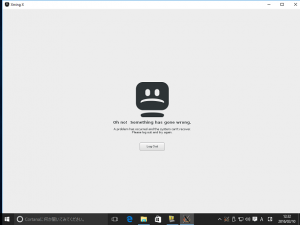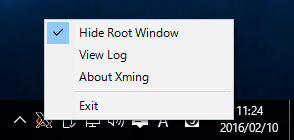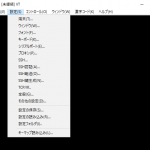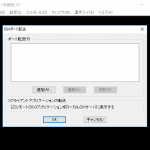Windows PCでsshのX11 Forwarding機能を使用してXアプリケーションを表示してみました。
昔は高価なWindows用X Serverソフトが必要だったのに、いまはパブリックドメインのソフトが幾つかあるので気軽に試せます。
Xming X Server
http://www.straightrunning.com/XmingNotes/
寄付版はVersion.7.7.0.3でパブリックドメイン版はVersion.6.9.0.31になってますね。
今回はパブリックドメイン版を使用しました。
Tera Term (テラターム) プロジェクト日本語トップページ – OSDN
https://osdn.jp/projects/ttssh2/
接続先のLinuxにはX環境とsshdが必要になります。今回はCentOS 7とWindows 10 Proでの動作確認です。
- X環境インストール
- sshdのX Forwarding
- Xmingインストール
- TeraTermインストール
- Xming起動
- TeraTermのX Forwarding有効
- Linuxにログイン
取り敢えずXアプリが無いとダメなのでグループインストールで”GNOME Desktop”をインストールします。
|
1 2 3 4 5 6 7 8 9 10 11 12 13 14 15 16 17 18 19 20 21 22 23 24 25 26 27 28 29 30 31 32 33 34 35 36 37 38 39 40 |
[root@host01 ~]# yum groupinfo "GNOME Desktop" Loaded plugins: fastestmirror There is no installed groups file. Maybe run: yum groups mark convert (see man yum) Loading mirror speeds from cached hostfile * base: ftp.iij.ad.jp * epel: mirrors.hustunique.com * extras: ftp.iij.ad.jp * remi: mirrors.thzhost.com * updates: ftp.iij.ad.jp Environment Group: GNOME Desktop Environment-Id: gnome-desktop-environment Description: GNOME is a highly intuitive and user friendly desktop environment. Mandatory Groups: +base +core +desktop-debugging +dial-up +directory-client +fonts +gnome-desktop +guest-agents +guest-desktop-agents +input-methods +internet-browser +java-platform +multimedia +network-file-system-client +networkmanager-submodules +print-client +x11 Optional Groups: +backup-client +gnome-apps +internet-applications +legacy-x +office-suite +remote-desktop-clients +smart-card |
|
1 2 3 4 5 6 |
[root@host01 ~]# yum -y groupinstall "GNOME Desktop" (snip) (956/956): zenity-3.8.0-5.el7.x86_64.rpm | 3.4 MB 00:00 -------------------------------------------------------------------------------- 合計 16 MB/s | 708 MB 00:45 (snip) |
依存関係で必須グループが17もあり最小インストールからの追加では1000近くのプログラムがインストールされました。
Linuxの/etc/ssh/sshd_configでX Forwardingを有効にします。
CentOS 7の場合はdefaultで有効になっています。
|
1 2 3 4 5 |
[root@host01 ~]# grep X11 /etc/ssh/sshd_config X11Forwarding yes #X11DisplayOffset 10 #X11UseLocalhost yes # X11Forwarding no |
当然のことながらsshdを起動して下さい。
上記サイトよりパブリックドメイン版をインストールします。
取り敢えずfontは無くても動きます。
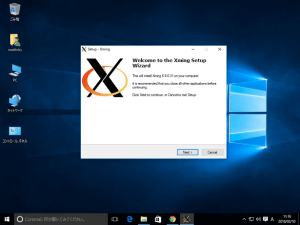
今回はdefaultでインストールを行いました。もしFirewallの警告が表示された場合は許可して下さい。
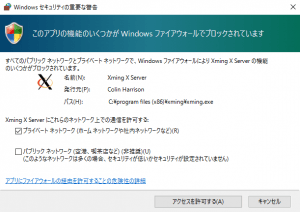
Windows版sshクライアントのTeraTermをインストールします。

TeraTermを起動してLinuxに接続する前にX Forwardingを有効にします。
メニューからSSH転送で[リモートの(X)アプリケーションをローカルのXサーバに表示する]にチェックを入れます。
LinuxにログインしてXアプリを起動します。
試しに
# gnome-terminal &
# gnome-system-monitor &
を起動してみました。
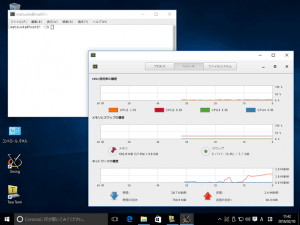
gnome-session &ではエラーで表示できなかったです。何が悪いのか?